天正建筑8.0标准教程-第五章
教你用天正建筑Tarch8

教你用天正建筑Tarch8.0 for AutCAD2008设计绘制室内平面图1、在网上下载CAD2008、CAD2008注册机及Tarch8.0的安装软件;2、启动CAD2008,出现“激活”页面,提示输入“序列号66669696969”和“激活码”。
注意:“申请号”和“激活码”复制和粘贴的时候要用快捷键“Ctrl+C”和“Ctrl+V”才行;运行注册机,计算激活码,将“激活”页面中的“申请号”复制在注册机中,点击“Calculate”按钮计算激活码,将在注册机中获得的激活码复制粘贴在激活窗口中激活;可能会提示无效或提示有啥代码,继续点“Caculate”可以获得不同的激活码;多试几次。
还不行再删除C:\Documents and Settings\All Users\Application Data\Autodesk\Software Licenses目录下的*.dat文件,然后重新使用注册机计算激活码,激活产品。
当提示AutoCAD 2008激活错误后再删除一次*.dat文件再重新运行注册即可成功。
激活成功,(别忘了点完成哦)运行AutoCAD 2008;3、在安装Tarch8.0之前,必须将系统日期修改为2005年,安装完成后启动Tarch8.0,弹出注册页面,将注册ID号复制粘贴进注册机的机器码中,计算出建筑的注册码,如下图所示,将注册码复制粘贴进注册页面,最后确定(注意:如果关闭了Tarch8.0,下次再启动,必须将系统日期再次修改为2005年,否则会弹出过期的警告而无法正常运行。
);4、运行Tarch8.0,如下图所示,执行[轴网柱子]下面的[绘制轴网];5、在弹出的绘制轴网对话框中,选择下开(房间北面的长度),分别输入下图所示的尺寸:6、然后选择上开(房间南面的长度),分别输入下图所示的尺寸:7、最后选择左进(房间左面的宽度),分别输入下图所示的尺寸:8、点击[确定]按钮,生成如下图所示的轴网图形;9、执行[轴网柱子]下面的[两点轴标],在弹出的[轴网标注],如下图所示,在起始轴号中输入“1”,点选[双侧标注],分别选择左侧的第一根和第二根轴线进行标注;再点选[单侧标注],勾选[共用轴号]分别选择左侧的第二根和第三根轴线进行标注;再点选[双侧标注],勾选[共用轴号]分别选择右侧的第二根和第一根轴线进行标注;10、接下来,我们在起始轴号中输入“A”,点选[双侧标注],分别选择下侧的第一根和第二根轴线进行标注;点选[双侧标注],勾选[共用轴号],将其它轴线进行标注;所有标注完成后如下图所示:11、执行[轴网柱子]下面的[添加轴线],用出现的小方框选择参考轴线(左侧的第二根竖线),在下面的命令框中,会出现“新增轴线是否为附加轴线?”,输入“Y”后会出现“偏移方向”,这时向左侧横拉出一短虚线后点击鼠标左键确定,接着会出现“会参考轴线的距离”,输入“1200”,如下图所示,然后按键盘上的“回车”键确定,此时就会发现在需要的地方添加了一根轴线并自动标注了其尺寸;用同样的方法在距离右侧第一根竖线左侧距离2400的地方现添加一根轴线;12、将重复的尺寸标注删除,添加整套房间的总长和总宽尺寸;13、执行[墙体]下面的[绘制墙体],在弹出的[绘制墙体]对话框中做如下图的设置:14、在相应的位置绘制出墙体,如下图所示:15、执行[墙体]下面的[绘制墙体],在弹出的[绘制墙体]对话框中将[左宽]和[右宽]尺寸分别改为60,在相应的位置进行添加,如下图所示:16、执行[门窗]下面的[门窗],在弹出的[窗]对话框中做如下图所示的选择和数值,在相应的位置鼠标左键点选,然后鼠标右键确定,分别插入2个窗户;17、再点击[窗]对话框中的“垛宽定向插入”,在相应的位置插入4个窗户;再将[窗宽]数值改为“600”,在相应的位置分别插入4个窗户;再将[窗宽]数值改为“2400”,在相应的位置分别插入2个窗户;再将[窗宽]数值改为“1500”,在相应的位置插入1个窗户;完成所有窗户插入的图形如下:18、执行[门窗]下面的[门],在弹出的[门]对话框中做如下图所示的选择和数值,在相应的位置点选,分别插入2个门;19、再将[门宽]改为900,[距离]改为60,在相应的位置点选,分别插入5个门;再将[门宽]改为700,,在相应的位置点选,分别插入2个门;20、在门的图库中选择下图这样的门形,在相应的位置分别插入2个门;21、执行[门窗]下面的[门],在弹出的[门]对话框中做如下图所示的选择和数值,在相应的位置点选,分别插入2个“插门联窗”;22、执行[门窗]下面的[门],在弹出的[门]对话框中做如下图所示的选择和数值,在相应的位置点选,分别插入2个“矩形凸窗”;23、执行[门窗]下面的[门],在弹出的[门]对话框中做如下图所示的选择和数值,在相应的位置点选,分别插入6个“矩形洞”;24、执行[门窗]下面的[转角窗],在弹出的[绘制角窗]对话框中点选[凸窗],做如下图所示的选择和数值;25、如下图所示,首先选取墙内角,分别输入转角距离1200和1500,分别[回车]键确定,这样的方法插入2个“转角窗”;26、至此,该房屋平面图全部完成,如下所示;。
天正建筑8.0标准教程-目录
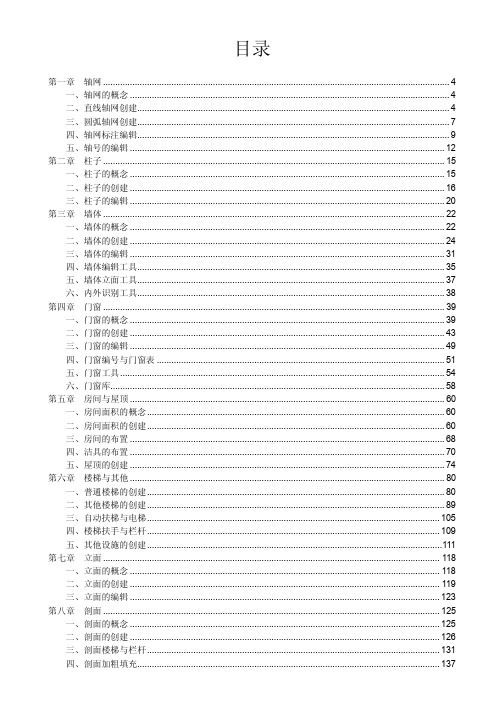
目录第一章轴网 (4)一、轴网的概念 (4)二、直线轴网创建 (4)三、圆弧轴网创建 (7)四、轴网标注编辑 (9)五、轴号的编辑 (12)第二章柱子 (15)一、柱子的概念 (15)二、柱子的创建 (16)三、柱子的编辑 (20)第三章墙体 (22)一、墙体的概念 (22)二、墙体的创建 (24)三、墙体的编辑 (31)四、墙体编辑工具 (35)五、墙体立面工具 (37)六、内外识别工具 (38)第四章门窗 (39)一、门窗的概念 (39)二、门窗的创建 (43)三、门窗的编辑 (49)四、门窗编号与门窗表 (51)五、门窗工具 (54)六、门窗库 (58)第五章房间与屋顶 (60)一、房间面积的概念 (60)二、房间面积的创建 (60)三、房间的布置 (68)四、洁具的布置 (70)五、屋顶的创建 (74)第六章楼梯与其他 (80)一、普通楼梯的创建 (80)二、其他楼梯的创建 (89)三、自动扶梯与电梯 (105)四、楼梯扶手与栏杆 (109)五、其他设施的创建 (111)第七章立面 (118)一、立面的概念 (118)二、立面的创建 (119)三、立面的编辑 (123)第八章剖面 (125)一、剖面的概念 (125)二、剖面的创建 (126)三、剖面楼梯与栏杆 (131)四、剖面加粗填充 (137)第九章文字表格 (140)一、天正文字的概念 (140)二、天正表格的概念 (141)三、天正文字工具 (144)四、天正表格工具 (151)五、表格单元编辑 (156)第十章尺寸标注 (161)一、尺寸标注的概念 (161)二、尺寸标注的创建 (163)三、尺寸标注的编辑 (168)第十一章符号标注 (174)一、符号标注的概念 (174)二、坐标标高符号 (175)三、工程符号标注 (181)第十二章图库与图案 (190)一、天正图块的概念 (190)二、天正图块工具 (191)三、天正图库管理 (198)四、天正构件库 (203)五、天正图案工具 (206)第十三章文件布图 (211)一、天正工程管理 (211)二、图纸布局概念 (217)三、图纸布局命令 (218)四、格式转换导出 (226)五、图形转换工具 (230)六、图框表格的定制 (232)第十二章图库与图案 (237)一、天正图块的概念 (237)二、天正图块工具 (238)三、天正图库管理 (245)四、天正构件库 (250)五、天正图案工具 (253)第十三章文件布图 (258)一、天正工程管理 (258)二、图纸布局概念 (264)三、图纸布局命令 (265)四、格式转换导出 (273)五、图形转换工具 (277)六、图框表格的定制 (279)天正建筑命令 (285)。
天正建筑各章节使用方法及心得
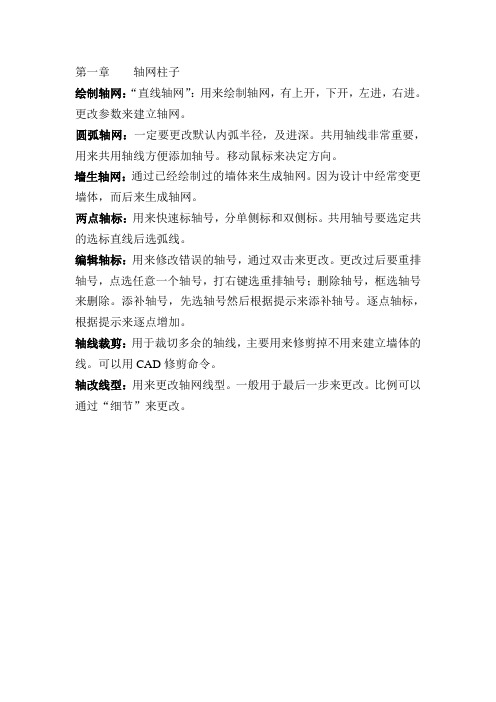
第一章轴网柱子绘制轴网:“直线轴网”:用来绘制轴网,有上开,下开,左进,右进。
更改参数来建立轴网。
圆弧轴网:一定要更改默认内弧半径,及进深。
共用轴线非常重要,用来共用轴线方便添加轴号。
移动鼠标来决定方向。
墙生轴网:通过已经绘制过的墙体来生成轴网。
因为设计中经常变更墙体,而后来生成轴网。
两点轴标:用来快速标轴号,分单侧标和双侧标。
共用轴号要选定共的选标直线后选弧线。
编辑轴标:用来修改错误的轴号,通过双击来更改。
更改过后要重排轴号,点选任意一个轴号,打右键选重排轴号;删除轴号,框选轴号来删除。
添补轴号,先选轴号然后根据提示来添补轴号。
逐点轴标,根据提示来逐点增加。
轴线裁剪:用于裁切多余的轴线,主要用来修剪掉不用来建立墙体的线。
可以用CAD修剪命令。
轴改线型:用来更改轴网线型。
一般用于最后一步来更改。
比例可以通过“细节”来更改。
第二章墙体绘制墙体:用于绘制墙体,其中有关墙体的类型,优先级,以及墙体的厚度标高。
等分加墙:用于在两段已经绘制完的墙体中通过“等分”来增加墙体。
单线变墙:用于将绘制完的轴网快速变成自定义的有宽度的外墙及内墙,默认“勾选”上墙生轴网,其中有关保留基线的选项就是保留基线,但是若不勾选墙生轴网的话,会自动将轴网变成墙。
倒墙角:用于将墙角倒成有圆角的墙体。
修墙角:同多线编辑工具类似,目的是为将十字墙修剪成打开状态。
可以使用“EX”延伸命令来将墙体延伸。
墙体编辑命令:可以双击墙体来打开墙体编辑,其中有“分段编辑”,默认状态为不勾选,勾选上后可以更改墙体,将墙体分段更改类型及种类宽度。
材料填充选项通过打开选项,来打开天正加粗选项。
也可打开右下角填充,加粗按键。
玻璃幕墙:玻璃幕墙是通过绘制墙体命令通过“材料”选项来设置的,可以双击玻璃幕墙来打开其设置菜单来更改类型,可以更改横向及竖向分格及坚挺、横框尺寸。
虚墙作用:是在绘制墙体中用途选项中打开的,绘制虚墙的目的是为了计算本身没有的房间尺寸的。
天正建筑8AutoCAD 2008基础教程1~8章

中文版AutoCAD 2008基础教程
1.1.2 计算机绘图系统的硬件组成
计算机绘图的硬件系统通常是指可以进行计算机绘图作业的独立硬件环境, 主要由主机、输入设备(键盘、鼠标、扫描仪等)、输出设备(显示器、绘图仪、 打印机等)、信息存储设备(主要指外存,如硬盘、软盘、光盘等)以及网络设备、 多媒体设备等组成。 主机 图形显示器 外存储器 硬盘 扫描仪 图形输入设备 图形输出设备 计算机主机 软盘
中文版AutoCAD 2008基础教程
2.2 使用命令与系统变量
在AutoCAD中,菜单命令、工具按钮、命令和系统变量大都是相互对应的。 可以选择某一菜单命令,或单击某个工具按钮,或在命令行中输入命令和系统 变量来执行相应命令。可以说,命令是AutoCAD绘制与编辑图形的核心。 使用鼠标操作执行命令 使用键盘输入命令 使用“命令行” 使用“AutoCAD文本窗口” 使用透明命令 使用系统变量 命令的重复、撤消与重做
中文版AutoCAD 2008基础教程
2.1.4 自定义工具栏
AutoCAD是一个比较复杂的应用程序,它的工具栏设计的内容很多,通 常每个工具栏都由多个图标按钮组成。为了能够最大限度地使用户在短时间内 熟练使用,AutoCAD提供了一套自定义工具栏命令,从而加快工作流程,还能 使屏幕变得更加整洁,消除了不必要的干扰。 定位工具栏 自定义工具栏
选择“文件”|“关闭”命令(CLOSE),或在绘图窗口中单击“关闭”按 钮 ,可以关闭当前图形文件。
中文版AutoCAD 2008基础教程 第2章 AutoCAD绘图基础
通常情况下,安装好AutoCAD 2008后就可以在其默认状态下绘制图形了; 但为了规范绘图,提高绘图效率,应熟悉命令与系统变量以及绘图方法,掌握 绘图环境的设置和坐标系统的使用方法等。
天正建筑教学大纲5篇
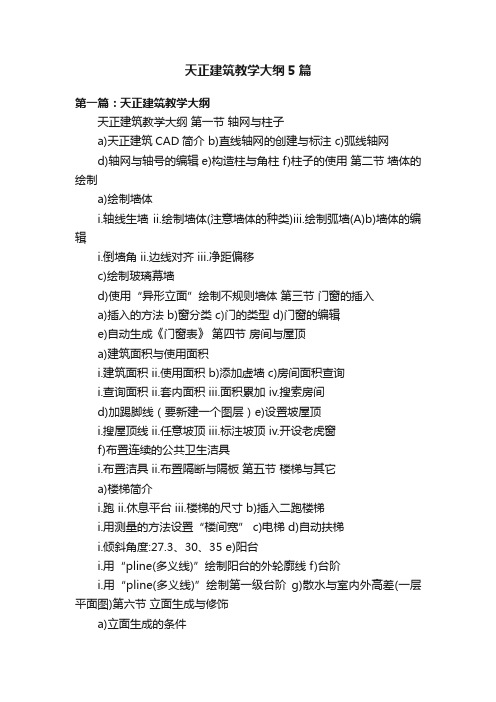
天正建筑教学大纲5篇第一篇:天正建筑教学大纲天正建筑教学大纲第一节轴网与柱子a)天正建筑CAD简介 b)直线轴网的创建与标注 c)弧线轴网d)轴网与轴号的编辑 e)构造柱与角柱 f)柱子的使用第二节墙体的绘制a)绘制墙体i.轴线生墙ii.绘制墙体(注意墙体的种类)iii.绘制弧墙(A)b)墙体的编辑i.倒墙角 ii.边线对齐 iii.净距偏移c)绘制玻璃幕墙d)使用“异形立面”绘制不规则墙体第三节门窗的插入a)插入的方法 b)窗分类 c)门的类型 d)门窗的编辑e)自动生成《门窗表》第四节房间与屋顶a)建筑面积与使用面积i.建筑面积 ii.使用面积 b)添加虚墙 c)房间面积查询i.查询面积 ii.套内面积 iii.面积累加 iv.搜索房间d)加踢脚线(要新建一个图层)e)设置坡屋顶i.搜屋顶线 ii.任意坡顶 iii.标注坡顶 iv.开设老虎窗f)布置连续的公共卫生洁具i.布置洁具 ii.布置隔断与隔板第五节楼梯与其它a)楼梯简介i.跑 ii.休息平台 iii.楼梯的尺寸 b)插入二跑楼梯i.用测量的方法设置“楼间宽” c)电梯 d)自动扶梯i.倾斜角度:27.3、30、35 e)阳台i.用“pline(多义线)”绘制阳台的外轮廓线 f)台阶i.用“pline(多义线)”绘制第一级台阶g)散水与室内外高差(一层平面图)第六节立面生成与修饰a)立面生成的条件i.对齐点一致 ii.建立统一的《楼层表》1.设置观察----楼层表 iii.统一使用WCS b)立面生成的参数i.“室内外高差”应与一屋平面一致 ii.确定尺寸和标高的标注侧 iii.设置门窗和阳台的形式 c)使用“建筑立面”生成立面图i.选择立面方向d)使用天正的方法修饰立面i.立面门窗 ii.门窗参数 iii.立面窗套 iv.立面阳台 v.立面屋顶 vi.雨水管线 vii.立面轮廓第七节剖面生成与修饰a)生成条件同立面生成一样 b)绘制剖切线i.符号标注--剖面剖切 ii.设置观看方向 iii.一般在底层平面绘制剖切线c)使用“建筑剖面”生成剖面图d)使用天正的方法对剖面进行修饰第八节文字与表格 a)计算机输入文字的问题 b)安装字体 c)文字样式 d)单行文字e)多行文字的输入f)曲线文字的输入:将输入的文字沿弧线方向布置g)表格的创建与编辑 h)与Excel交换数据第九节图库与图案a)线图案的自定义与填充i.自定义线图案1.使用“通用图库管理”--“线图案库”--“新图入库”定义新线图案 ii.填充线图案1.注意选择路径2.选择图案的形式b)制作填充图案i.“图案制作”--“直排图案” c)普通图案入库 d)图库管理 e)图块f)图案加洞与图案减洞第十节尺寸与符号标注a)天正尺寸样式i.天正默认线性标注样式: _tch_arch ii.天正默认角度标注样式: _tch_arrow b)天正标注的夹点i.尺寸线两侧的夹点:用于纵向移动尺寸线的位置 ii.外部界线的夹点:移动尺寸定位点或更改尺寸iii.内部尺寸界线夹点:更改或合并尺寸界线iv.文字夹点:移动文字 c)尺寸标注命令i.门窗标注 ii.墙厚标注 iii.墙中标注 iv.两点标注 v.逐点标注 d)尺寸编辑i.取消尺寸 ii.连接尺寸 iii.增补尺寸 iv.两点标注 e)坐标标注i.坐标精度开关:2位/3位小数 ii.坐标形式 iii.动静态开关 iv.注坐标点 v.坐标检查 f)其它符号标注i.标高 ii.索引 iii.加折断线 iv.引出标记 v.画指北针 vi.图名标注第十一节布局出与出图a)模型空间布图b)图纸空间布图(多比例布图)i.打印设置ii.使用“定义视口”,将模型空间中的图形插入到图纸空间 iii.插入图框c)其它有关布图的命令 d)布置透视图i.在模型空间中1.使用“设置观察--相机透视”的方法设置相机,生成透视图2.使用“view”命令新建一视图,取名为“C”3.使用“plan”命令,转回到世界坐标系,删除图中的相机ii.在图纸空间中1.使用“定义视口”命令,将平面图调入2.使用“mview”命令,在图纸空间中另定义一视图3.单击“图纸”按钮,将mview中新建立的视图切换成模型空间,以便作图4.使用“view”命令,将“C”视图载入5.单击“模型按钮”,把模型空间改回到图纸空间e)分解对象 f)图形变线第十二节移动和复制工具a)移动和复制工具i.自由复制 ii.自由移动 iii.移位 b)曲线工具i.布尔运算 ii.连接线段 iii.线变复线 iv.加精曲线 v.消除重线 c)其它工具i.虚实工具 ii.图形裁剪 iii.图形切割 d)道路线的绘制i.道路绘制 ii.道路圆角第十三节设置观察a)视图观察i.创建多视口ii.视口放大iii.视口恢复iv.局部隐藏与局部可见v.视图恢复 vi.视图存盘 b)参数设置i.对象比例 ii.当前层高 iii.天正加粗填充 c)对象操作i.对象选择 ii.对象查询 iii.对象编辑 d)帮助信息e)使用“紫光拼音”输入法实现专业词库i.安装紫光拼音输入法 ii.导入天正的专业词库第十四节三维操作a)平板与竖板i.平板 ii.竖板 b)曲面路径i.用已绘制的路径和截面形状来放样生成等截面的对象ii.选择路径曲线 iii.截面选择1.点取图中曲线2.取自截面库 iv.预览 c)变截面体i.选取路径曲线(注意路径曲线只能是“多义线”)ii.选择每个截面及截面基点 iii.选择中间截面的插入位置 d)路径排列i.选择作为路径的曲线ii.选择作为排列的单元iii.调整参数e)三维网架i.先用AutoCAD绘制空间关联直线ii.把沿着网架杆中心绘制的一组空间关联直线转换为有球节点的等径空间网架 f)三维组合i.功能:把标准层转化为自然层,并叠加为完整的三维建筑物ii.选项:排除内墙、分解成面模型、消除层间线第二篇:天正建筑简洁教案天正教案1、如何找回丢失的天正屏幕菜单方法(1):Ctrl+ 方法(2):菜单栏上:工具——选项——天正基本设定,面板上右上部的“显示天正屏幕菜单”把它前面的勾打上即可。
天正建筑TArch8.0使用功能分类讲解

天正建筑TArch8.0使用功能分类讲解天正建筑TArch8.0使用功能分类讲解1. 轴网及其标注轴线是把AutoCAD的线、弧或圆放到特定图层来表示的,因此除了用天正的命令来创建外,也可以用AutoCAD的绘图功能来创建。
另外TArch8.0的轴网输入采用了电子表格的形式,支持鼠标右键的操作,可以一次性绘制非正交的直线轴网。
TArch8.0使用两点轴标的方式来标注所有轴网(直线、弧形、圆形),通过起始轴线和终止轴线确定一组平行或散射的轴线作为一个整体进行标注,可按需要进行双侧或单侧标注,可以用【局部隐藏】命令把不用标注的轴线隐藏掉。
双侧标注时形成的两侧轴号是一个对象,因此后续的轴号关联修改可以自动化。
轴号的外偏功能不再设立专门命令,而是利用夹点功能,提供有轴号偏移、改单侧\轴引线长度、轴号横\纵移动三个夹点功能。
另外设计师可以直接双击需要修改的轴号激活在位编辑框修改轴号文字,此时在编辑框外点取鼠标右键还能调用一些轴号相关的编辑命令。
对于轴网的标注还涉及到一个组合轴网的问题,即直线轴网和圆弧轴网连接所产生的共用轴线问题。
组合轴网不能一次性完成标注,应分别对直线轴网和圆弧轴网进行标注。
标注第2个轴网时,它的起始轴线就是第1个轴网的终止轴线,注意使用对话框中的“共用轴号”,这样不仅解决了共用轴号的问题,而且第1个轴网的轴号重排时,第2个轴网的轴号也自动重排。
(注意:在绘制这种组合轴网时,点取绘制轴线面板上的“共用轴线”按钮,回到图上选择共用的边界轴线,此时程序默认此径向轴线不再重复绘出,且根据相接的直线轴网自动确定圆弧轴网的进深。
)TArch8.0新增加的【轴网合并】功能,可将多组矩形轴网合并为一个轴网,同时将重合的轴线清理。
合并时,选择矩形轴网的边界线,轴线会自动延伸到该边界。
2. 墙与柱墙与柱是平面图中的主体构件,要注意到下列几个方面:(1).柱子和墙体的加粗和填充是点中图中任意一柱子或墙体,鼠标右键菜单中打开加粗或填充的按钮。
天正建筑8使用技巧
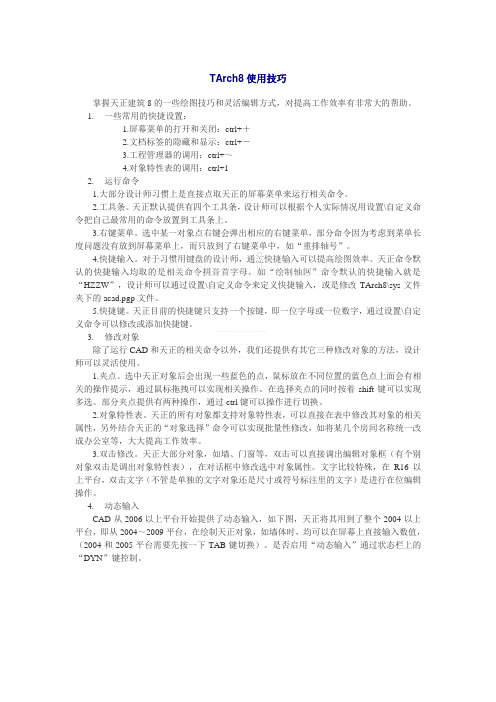
TArch8使用技巧掌握天正建筑8的一些绘图技巧和灵活编辑方式,对提高工作效率有非常大的帮助。
1.一些常用的快捷设置:1.屏幕菜单的打开和关闭:ctrl++2.文档标签的隐藏和显示:ctrl+-3.工程管理器的调用:ctrl+~4.对象特性表的调用:ctrl+12.运行命令1.大部分设计师习惯上是直接点取天正的屏幕菜单来运行相关命令。
2.工具条。
天正默认提供有四个工具条,设计师可以根据个人实际情况用设置\自定义命令把自己最常用的命令放置到工具条上。
3.右键菜单。
选中某一对象点右键会弹出相应的右键菜单,部分命令因为考虑到菜单长度问题没有放到屏幕菜单上,而只放到了右键菜单中,如“重排轴号”。
4.快捷输入。
对于习惯用键盘的设计师,通过快捷输入可以提高绘图效率。
天正命令默认的快捷输入均取的是相关命令拼音首字母,如“绘制轴网”命令默认的快捷输入就是“HZZW”,设计师可以通过设置\自定义命令来定义快捷输入,或是修改TArch8\sys文件夹下的acad.pgp文件。
5.快捷键。
天正目前的快捷键只支持一个按键,即一位字母或一位数字,通过设置\自定义命令可以修改或添加快捷键。
3.修改对象除了运行CAD和天正的相关命令以外,我们还提供有其它三种修改对象的方法,设计师可以灵活使用。
1.夹点。
选中天正对象后会出现一些蓝色的点,鼠标放在不同位置的蓝色点上面会有相关的操作提示,通过鼠标拖拽可以实现相关操作。
在选择夹点的同时按着shift键可以实现多选。
部分夹点提供有两种操作,通过ctrl键可以操作进行切换。
2.对象特性表。
天正的所有对象都支持对象特性表,可以直接在表中修改其对象的相关属性,另外结合天正的“对象选择”命令可以实现批量性修改,如将某几个房间名称统一改成办公室等,大大提高工作效率。
3.双击修改。
天正大部分对象,如墙、门窗等,双击可以直接调出编辑对象框(有个别对象双击是调出对象特性表),在对话框中修改选中对象属性。
最新天正85学习精髓
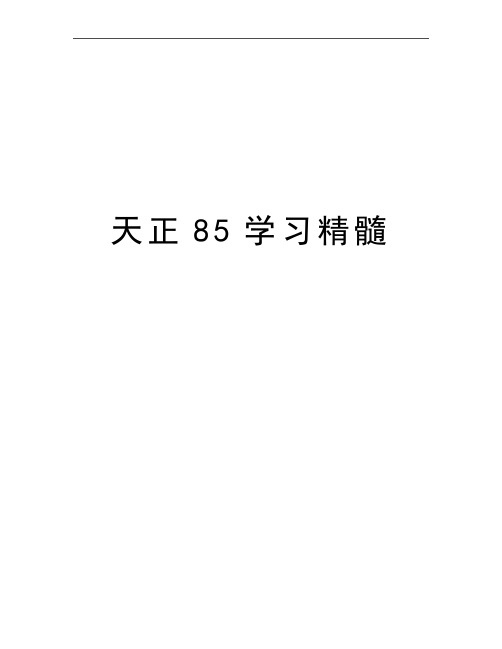
天正85学习精髓天正8.5电气图纸设计精髓1.首选做电气图纸,刚开始需进行初始设置,打开天正电气软件后,先点击,然后会出现对话框如下:把上图用红线圈住的文本框的数值改成你想要的。
但要注意:墙和导线必须是用打开天正软件时,按ctrl加+出现的设置菜单中的工具做出来的才能用。
第一(初始设置)的具体图例:1)设置后:2)设置后:3)导线打断的初始设置:设置后:,设置完后,只要两根单线相交,自动会出现225的断隔间距。
2.怎样应用现有的强电及弱电图块在建筑或精装图纸上排布。
1)首先点击,出现,然后选择你要设计的系统和设备,根据穿墙布置的实际要求,设置如下图:,如墙的内外均需设计点位,则选双侧,反之单侧。
如果内、外两个点位需用导线相连,你就在上图中的接导线复选框中打钩,如下为几种设置后设计图纸:2)第一种为单项不接导线:注设计用鼠标先点击墙的哪侧,会生成哪侧的信息点位图块。
首首先给出单侧信息点设置如右为设计,先点击的墙上侧,所以信息点方向朝上。
3)第二种为双向不接导线:设置后图纸4)第二种为双向接导线:设置后图纸根据现场实际情况,如果穿墙的两点位需相互走线。
那就选择这种设计方式。
3.在房间的不同方向的墙面设计点位,关于图块的摆放方向上的设置。
首先如右图应在电气初始设置内把旋转属性字前面的复选框打钩和不打钩,设计出的图纸对比:打钩前和打钩后打钩前和打钩后4.在做系统图纸时,不同的系统设备之间的连线,用不同的线性。
下面是线形的设置和设计。
1)首先在电气初始设置中,在系统导线带分割线前面的复选框里打钩:之后点击导线一栏的系统导线,设计的图纸如下所示:2)关于照明配电及动力配电的定义a)照明电就是:与动力电相对的是照明电,也叫单相电, 220伏,一条火线一条零线,是家庭用电路。
用于电灯、空调等。
值得提醒的是,家庭用插座一般常见为三孔,除火线零线外,还有一条是地线。
虽然这也是三条线,但绝不是动力电。
b)动力电也叫三相电,为三条火线一条零线,零线和每条火线之间的电压为220伏,而每两条火线之间为380伏。
- 1、下载文档前请自行甄别文档内容的完整性,平台不提供额外的编辑、内容补充、找答案等附加服务。
- 2、"仅部分预览"的文档,不可在线预览部分如存在完整性等问题,可反馈申请退款(可完整预览的文档不适用该条件!)。
- 3、如文档侵犯您的权益,请联系客服反馈,我们会尽快为您处理(人工客服工作时间:9:00-18:30)。
第五章房间与屋顶一、房间面积的概念建筑各个的区域的面积计算、标注和报批是建筑设计中的一个必要环节,TArch8的房间对象用于表示不同的面积类型,房间描述一个由墙体、门窗、柱子围合而成的闭合区域,按房间对象所在的图层识别为不同的含义,包括有:房间面积、套内面积、建筑轮廓面积、洞口面积、公摊面积和其他面积,不同含义的房间使用不同的文字标识。
基本的文字标识是名称和编号,前者描述对象的功能,后者用来唯一区别不同的房间。
例如用于标识房间使用面积时,名称是房间名称“客厅”、“卧室”,编号不显示,但在标识套内面积时,名称是套型名称“1-A”,编号是户号“101”,可以选择显示编号用于房产面积配图。
房间面积是一系列符合房产测量规范和建筑设计规范统计规则的命令,按这些规范的不同计算方法,获得多种面积指标统计表格,分别用于房产部门的面积统计和设计审查报批,此外为创建用于渲染的室内三维模型,房间对象提供了一个三维地面的特性,开启该特性就可以获得三维楼板,一般建筑施工图不需要开启这个特性。
面积指标统计使用【搜索房间】、【套内面积】、【查询面积】、【公摊面积】和【面积统计】命令执行。
[房间面积]在房间内标注室内净面积即使用面积,阳台用外轮廓线按建筑设计规范标注一半面积;[套内面积]按照国家房屋测量规范的规定,标注由多个房间组成的住宅单元住宅,由分户墙以及外墙的中线所围成的面积。
[公摊面积]按照国家房屋测量规范的规定,套内面积以外,作为公共面积由本层各户分摊的面积,或者由全楼各层分摊的面积。
[建筑面积]整个建筑物的外墙皮构成的区域,可以用来表示本层的建筑总面积,可以按要求选择是否包括出墙面的柱子面积,注意此时建筑面积不包括阳台面积在内,在【面积统计】表格中最终获得的建筑总面积包括按《建筑工程面积计算规范》计算的阳台面积。
面积单位为米,标注的精度可以设置,并可提供图案填充。
房间夹点激活的时候还可以看到房间边界,可以通过夹点更改房间边界,房间面积自动更新。
二、房间面积的创建房间面积可通过以下的多种命令创建,按要求分为建筑面积和使用面积、套内面积,按国家2005年颁布的最新建筑面积测量规范,搜索房间等命令在搜索面积时可忽略柱子、墙垛超出墙体的部分。
房间通常以墙体划分,可以通过绘制虚墙划分边界或者楼板洞口,如客厅上空的中庭空间。
* 搜索房间本命令可用来批量搜索建立或更新已有的普通房间和建筑面积,建立房间信息并标注室内使用面积,标注位置自动置于房间的中心。
如果用户编辑墙体改变了房间边界,房间信息不会自动更新,可以通过再次执行本命令更新房间或拖动边界夹点,和当前边界保持一致。
当勾选“显示房间编号”时,会依照默认的排序方式对编号进行排序,编辑删除房间造成房间号不连续、重号或者编号顺序不理想,可用后面介绍的【房间排序】命令重新排序。
房间屋顶→搜索房间(SSFJ)点取菜单命令后,显示对话框如下:搜索房间的应用实例(同时显示名称和编号):* 房间对象编辑的方法在使用【搜索房间】命令后,当前图形中生成房间对象显示为房间面积的文字对象,但默认的名称需要根据需要重新命名。
双击房间对象进入在位编辑直接命名,也可以选中后右击“对象编辑”,弹出如图所示的“编辑房间”对话框,用于编辑房间编号和房间名称。
勾选“显示填充”后,可以对房间进行图案填充。
功能与搜索房间命令类似,不同点在于显示对话框的同时可在各个房间上移动光标,动态显示这些房间的面积,不希望标注房间名称和编号时,请去除“生成房间对象”的勾选,只创建房间的面积标注。
命令默认功能是查询房间,如需查询阳台或者用户给出的多段线,可单击对话框工具栏的图标,如上图所示,分别是查询房间、封闭曲线和阳台,功能介绍如下:1. 默认查询房间面积,命令提示:请选择查询面积的范围:请给出两点框选要查询面积的平面图范围,可在多个平面图中选择查询。
请在屏幕上点取一点<返回>:光标移动到房间同时显示面积,如果要标注,请在图上给点,光标移到平面图外面会显示和标注该平面图的建筑面积。
2. 单击查询封闭曲线图标时,命令行提示为:选择闭合多段线或圆<退出>:此时可选择表示面积的闭合多段线或者圆,光标处显示面积,命令行提示:请点取面积标注位置<中心>:此时可回车在该闭合多段线中心标注面积。
3. 单击阳台图标时,命令行提示为:选择阳台<退出>:此时选取天正阳台对象,光标处显示阳台面积,命令行提示:请点取面积标注位置<中心>:此时可在面积标注位置给点,或者回车在该阳台中心标注面积,如图所示:阳台面积的计算是算一半面积还是算全部面积,各地不尽相同,用户可修改【天正选项】的“基本设定”页的“阳台按一半面积计算”的设定,个别不同的通过阳台面积对象编辑修改。
4. 单击绘制任意多边形面积查询图标时,命令行提示即时点取多边形角点:多边形起点<退出>:此时点取需要查询的多边形的第一个角点;直段下一点或 [弧段(A)/回退(U)]<结束>:点取需要查询的多边形的第二个角点;直段下一点或 [弧段(A)/回退(U)]<结束>:点取需要查询的多边形的第三个角点;.......直段下一点或 [弧段(A)/回退(U)]<结束>:回车封闭需要查询的多边形。
请点取面积标注位置<中心>:此时可在面积标注位置给点,创建多边形面积对象。
注意:在阳台平面不规则,无法用天正阳台对象直接创建阳台面积时,可使用本选项创建多边形面积,然后对象编辑为“套内阳台面积”。
* 房间轮廓房间轮廓线以封闭PLINE线表示,轮廓线可以用在其它用途,如把它转为地面或用来作为生成踢脚线等装饰线脚的边界。
房间屋顶→房间轮廓(FJLK)点取菜单命令后,命令行提示:请指定房间内一点或 {参考点[R]}<退出>:点取房间内任意一点;请是否生成封闭的多段线?[是(Y)/否(N)]<Y>:点按要求键入N或回车交互完毕后在SPACE_SHARE图层生成房间轮廓线。
* 房间排序本命令可以按某种排序方式对房间对象编号重新排序,参加排序的除了普通房间外,还包括公摊面积、洞口面积等对象,这些对象参与排序主要用于节能和暖通设计。
排序原则及说明如下:1) 按照“Y坐标优先;Y坐标大,编号大;Y坐标相等,比较X坐标,X坐标大,编号大”的原则排序;2) X、Y的方向支持用户设置,相当于设置了UCS;3) 根据用户输入的房间编号,可分析判断编号规则,自动增加编号。
可处理的情况如下:1001、1002、1003......,01、02、03......,(全部为数字);A001、A002、A003.....,1-1、1-2、1-3.......(固定字符串加数字)a1、a2、a3......,1001a、1002a、1003a......,1-A、2-A、3-A......,(数字加固定字符串)房间屋顶→房间排序(FJPX)点取菜单命令后,命令行提示:请选择房间对象<退出>:常使用两对角点框选出本次排序的范围,对于有分区编号要求时,可通过选择区域多次排序实现分区编号;请选择房间对象<退出>: 回车结束选择;指定UCS原点<使用当前坐标系>:给点选择本次排序的起始原点,此处的UCS是用于房间排序的临时用户坐标系,对其他命令不起作用;指定绕Z轴的旋转角度<0>:0默认优先是按X排序,按其他方向排序要定义角度,如按Y排序,应旋转90度。
起始编号<1001>:首次执行命令默认的编号,当你连续执行本命令时会自动增加;请选择房间对象<退出>: 完成第一次排序后重复命令继续执行回车退出。
* 套内面积本命令用于计算住宅单元的套内面积,并创建套内面积的房间对象。
按照房产测量规范的要求,自动计算分户单元墙中线计算的套内面积,选择时注意仅仅选取本套套型内的房间面积对象(名称),而不要把其他房间面积对象(名称)包括进去,本命令获得的套内面积不含阳台面积,选择阳台操作用于指定阳台所归属的户号。
房间屋顶→套内面积(TNMJ)点取菜单命令后,显示对话框如下:在套内面积对话框中输入需要标注的套型编号和户号,前者是套型的分类,同一套型编号可以在不同楼层(单元)重复(尽管面积也许有差别),而户号是区别住户的唯一编号。
光标移到图形中响应命令行提示:请选择同属一套住宅的所有房间面积对象与阳台面积对象:逐个选择或给点P1、P2框选应包括在1-A套内的各房间面积对象,选中的房间面积对象会亮显;请点取面积标注位置<中心>:回车或者给点在适当位置标注套型编号和面积。
•套型统计中的“室”和“厅”的数量是从用户赋予房间的名称中提取的,“起居室”同“客厅”;•本项目有多个标准层时,建议按自然层为基础编写户号,注意使得户号在不同标准层不至于重复;•有通高大厅,要把上层围绕洞口自动搜索到的“房间面积”以对象编辑设为“洞口面积”,否则统计面积不准确;•跃层住宅一个户号占两个楼层,它的面积统计结果在下面楼层显示,上一楼层的面积分摊、套型合并在同一户号一起统计;•阳台面积按当前图形上标注的阳台面积对象统计,详见查询面积一节的阳台面积查询(见[标题编号])。
•阳台面积在各地设计习惯中使用不同的术语,在本命令的输出表格中以“阳台面积”表示,用户自行按各单位或项目要求修改。
房间屋顶→面积统计(MJTJ)点取菜单命令后,命令行提示:允许不同楼层户号相同,同一户号的面积按跃层住宅合并统计[是(Y)/否(N)]<N>:Y在本工程平面图中含有跃层套型时,需要把同一户号的两个楼层合并统计,此时键入Y。
请选择统计类型 [标准层面积统计(A)/工程面积统计(B)]<A>:B 对多个楼层组成的工程进行统计时键入B,显示对话框如下:第一个表格“建筑面积统计表”是按《房产测量规范》方法计算获得的,用户可以在屏幕上查看结果,或者单击“标在图上<”按钮,把表格标注在图上,此时命令行提示:左上角点<返回>:给出一点用于插入统计表的左上角点。
第二个表格“套型统计表”是按《住宅设计规范》方法计算获得的,按上述方法可将表格插入图中。
第三个表格“套型统计表”是按建设部“国六条”的文件要求和《住宅设计规范》综合计算获得的,按上述方法可将表格插入图中。
如果预先没有执行【套内面积】命令对房间进行分户,提示“未找到已分户房间”并退出本命令。
三、房间的布置在房间布置菜单中提供了多种工具命令,用于房间与天花的布置,添加踢脚线适用于装修建模。
* 加踢脚线本命令自动搜索房间轮廓,按用户选择的踢脚截面生成二维和三维一体的踢脚线,门和洞口处自动断开,可用于室内装饰设计建模,也可以作为室外的勒脚使用,踢脚线支持AutoCAD的Break(打断)命令,因此取消了【断踢脚线】命令。
